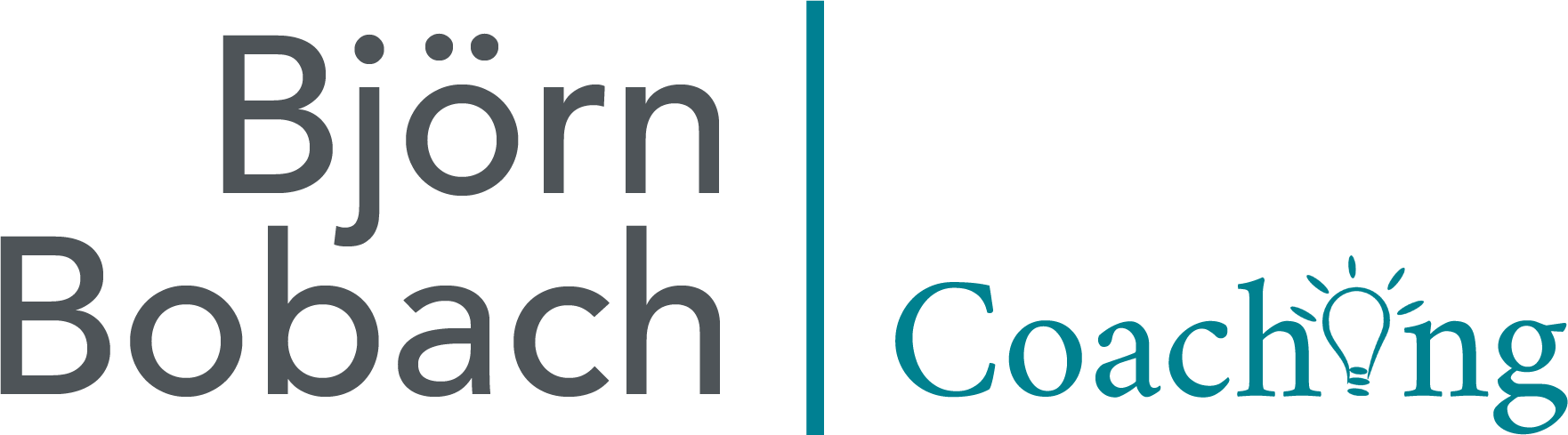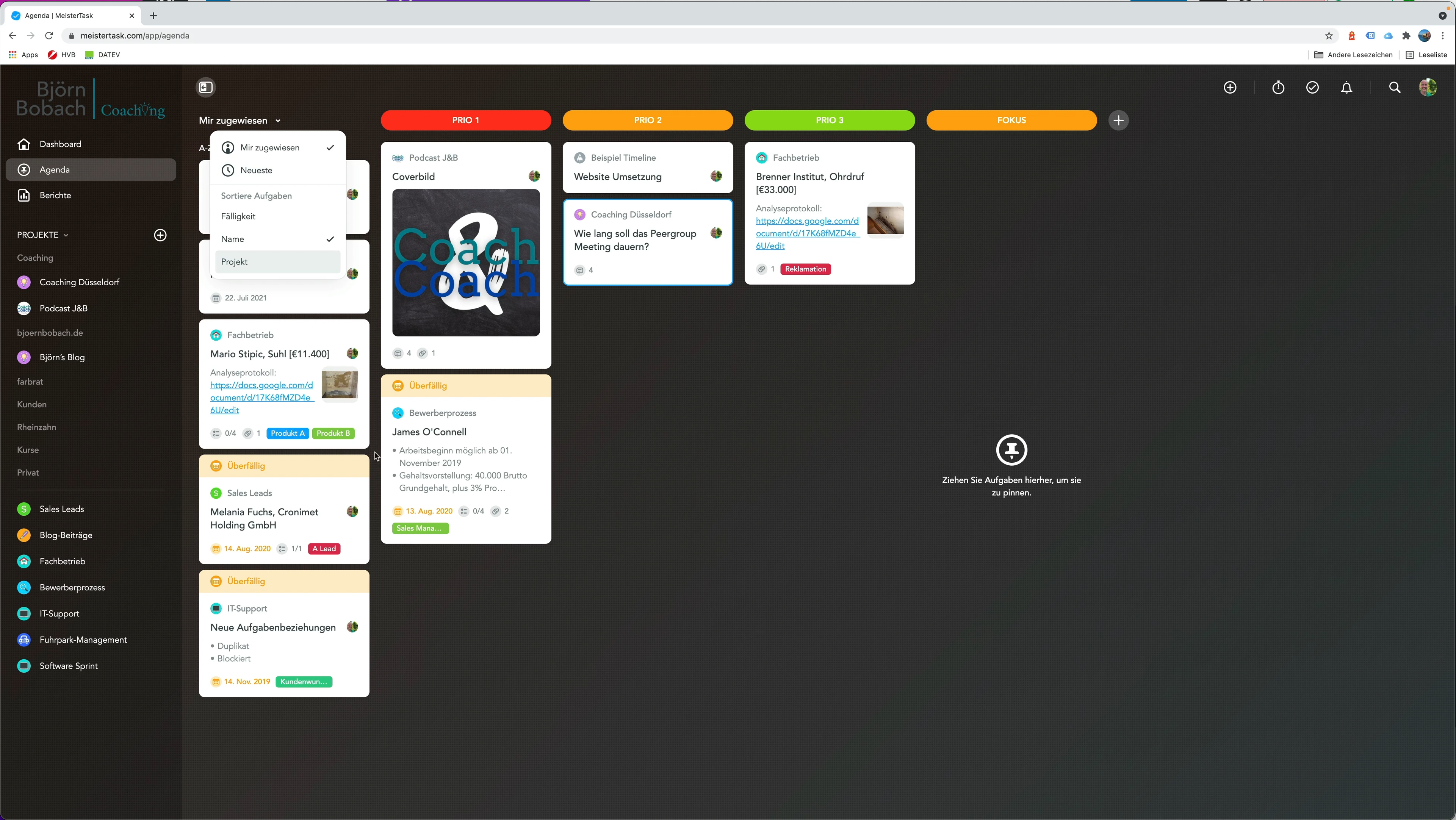Die MeisterTask Agenda ist eine große Hilfe, um den Überblick über verschiedene Projekte zu behalten. Es handelt sich eigentlich um ein eigenes Projektboard, in dem ihr Aufgaben nur für euch selbst sortieren und anordnen könnt, so, wie ihr es braucht. In diesem Video zeige ich euch, wie die MeisterTask Agenda funktioniert.
Wer auf ein höheres Level von MeisterTask upgraden möchte, kann dies mit dem Discount Code / Promocode "bjoern" sogar etwas günstiger bekommen. Weitere Informationen zu MeisterTask gibt es hier.
Folgt mir auch auf meinem YouTube Kanal.
Hier die Transkription des Videos:
Hallo und herzlich willkommen zu einem neuen MeisterTask-Video. Ich bin Björn Bobach und ich möchte euch heute ein bisschen was über die MeisterTask Agenda erzählen. Sehr wahrscheinlich geht es euch genauso wie den meisten meiner Kunden. Wenn ihr mit mehr als einem MeisterTask Projekt arbeitet und alle möglichen Aufgaben im Blick behalten wollt, bedeutet das, dass ihr euch durch die einzelnen Projekte durchklicken müsst, um die einzelnen Aufgaben immer wieder rauszusuchen. Besonders gilt das natürlich für Projekte, die euch nicht zugewiesen sind. Weil die würden ja auf dem Dashboard erscheinen. Da hat sich MeisterTask etwas überlegt und das heißt MeisterTask Agenda. Das ist im Prinzip ein eigenes Kanban Board nur für euch, wo ihr euch Aufgaben aus allen möglichen Projekten so sortieren könnt, wie ihr das persönlich braucht. Und ich werde euch heute in diesem Video zeigen, wie das funktioniert und wie man es personalisiert vor allem. MeisterTask Agenda ist ab dem Pro Level enthalten. Das heißt in der kostenpflichtigen ersten Stufe von MeisterTask. Und vielleicht noch ein kleiner Hinweis, wenn ihr noch nicht Pro Abonnent seid, könnt ihr über einen Discount Code, der heißt “BJOERN”, einen kleinen Rabatt auf eure erste Zahlung bekommen. Also das ist besonders bei jährlichen Abonnements dann natürlich interessant. Ich blende das aber unten auch nochmal ein. Dann geht es los. Dann zeige ich euch jetzt die MeisterTask Agenda, wie ihr sie einrichtet, wie ihr sie personalisiert. Und ein erstes Beispiel, was man damit anstellen kann, nämlich nach Prioritäten sortieren. Weitere Beispiele werden in einem nächsten Video folgen. Die Agenda-Funktion von MeisterTask versteckt sich auf dem Dashboard. Und zwar hier links, direkt als zweiter Punkt unter dem Dashboard-Reiter Agenda. Wenn ich da draufklicke, sehe ich beim ersten Aufruf ungefähr das. Wenn ihr noch nicht Pro Abonnent seid, kriegt ihr hier einen Hinweis, dass ihr das ganze upgraden müsst, um es vollwertig zu nutzen. Dann könntet ihr nur die Fokus-Spalte benutzen. Die Fokus-Funktion ist eine Funktion, die es schon länger gibt bei MeisterTask. In der Agenda ist die übrig geblieben. Ob man die Fokus-Spalte jetzt benutzt oder nicht, ist einem selbst überlassen. Ich zeige euch jetzt, wie man die Agenda nutzt und wie man sie anpasst. Ihr seht hier oben Fokus und Zu beantworten. Das sind die beiden Spalten, die MeisterTask standardmäßig anlegt. Und über das Plus hier kann ich jetzt neue Spalten hinzufügen. Und als Beispiel zeige ich jetzt eine Agenda, in der man Aufgaben nach Priorität zum Beispiel sortieren kann. Also eine neue Spalte einfach über das Plus anlegen. Und der Cursor blinkt schon. Das heißt, ich kann diese Spalte jetzt sofort benennen. Und in dem Beispiel nach Priorität wäre jetzt hier zum Beispiel Prio 1. Mit Return beendet man das Ganze und kann über das Plus jetzt eine weitere Spalte anlegen. Das nennen wir Prio 2. Und eine dritte Spalte lege ich nicht an, weil wir haben ja hier diese Zu beantworten Spalte. Die benenne ich einfach um und das ist sehr einfach, weil man muss einfach hier reinklicken und der Cursor ist sofort hier drin. Und dann kann man den Titel der Spalte einfach ändern. Prio 3 in dem Fall. Und jetzt seht ihr, das ist nicht die richtige Reihenfolge. Und das kann man einfach ändern, weil ihr seht, wenn ich mit der Maus über die Spalten gehe, wird da so eine kleine Hand draus. Und wenn ich das jetzt klicke und gedrückt halte, kann ich diese Spalten einfach in der Reihenfolge verändern. Also im Prinzip genau so wie auch in einem normalen MeisterTask Board. Die Fokus Spalte, wie gesagt, die kann man nicht bearbeiten. Das ist ein Überbleibsel der alten Fokus-Funktion. Die kann man auch nicht umbenennen. Aber man kann sie umsortieren. Und wenn man mit der Fokus-Spalte gar nicht arbeiten möchte, so wie ich das auch nicht tue, kann man sie zum Beispiel ganz nach rechts ziehen. Wenn die Agenda ein wenig breiter wäre und man jetzt nicht so einen großen Monitor hätte wie ich hier, würde man sie dann in der Regel auch gar nicht sehen. Weil wenn die Agenda breiter wird, ich zeige euch das mal, lege noch ein paar Spalten an. Dann seht ihr schon, das lappt jetzt hier über. Dann kann ich hier unten auch scrollen innerhalb der Agenda. Löschen kann man Spalten auch. Dazu klickt man einfach in das bei MeisterTask ja immer sehr wichtige kleine Dreieck nach unten, beziehungsweise den Pfeil nach unten. Wenn man hier drauf klickt, kann man die Farben der Spalte ändern oder sie auch komplett löschen. Um das Ganze jetzt hier nach den Prioritäten noch ein bisschen visueller deutlich zu machen, kriegt bei mir jetzt die Prio 1 Spalte noch die Farbe Rot. Prio 2 kriegt Orange und Prio 3 kriegt Grün. So hat man auch eine Art Heatmap für die verschiedenen Prioritäten. Wie bekomme ich jetzt Aufgaben in diese Spalten? Links neben der Agenda ist eine Liste von Aufgaben-Karten. Hier oben seht ihr, steht Neueste. Das heißt, das sind die Aufgaben, die zuletzt in einem Projekt angelegt wurden oder mir zugewiesen wurden. Wenn ich hierauf klicke, kann ich das auch ändern und kann zum Beispiel hier nur mir zugewiesene Aufgaben anzeigen lassen. Und die kann ich auch sortieren nach Fälligkeit, Name oder Projekt. Nehmen wir mal Name, in dem Fall. Und da seht ihr jetzt hier ganz oben zum Beispiel eine Aufgabe aus dem Projekt-Board Podcast JB. Ich arbeite an einem neuen Podcast für meine Coaching-Angebote mit einem Kollegen zusammen. Da habe ich die Aufgabe, das Coverbild zu erstellen. Und wenn ich diese Aufgabe jetzt in meine Agenda ziehen möchte, kann ich die einfach anklicken, genau wie in einem MeisterTask Board, und in eine Spalte ziehen. Das Logo ist recht wichtig, also werfe ich das mal in Prio 1. Ich kann auch Aufgaben in die Agenda ziehen, die mir nicht zugewiesen sind. Dazu gehe ich einmal auf Neueste zurück. Und da sehe ich jetzt hier unten zum Beispiel eine Aufgabe aus einem meiner Demo Boards von einem Fachbetrieb-Projekt. Und auch diese Aufgabe, seht ihr, ist mir nicht zugewiesen, die ist niemandem zugewiesen. Hier ist ein Fragezeichen. Aber auch die kann ich durch klicken und ziehen einfach in meine Agenda ziehen. Und so kann ich mir die Agenda jetzt langsam füllen. Sagen wir zum Beispiel, Website-Umsetzung ist Prio 2. Dann haben wir hier unten noch ein paar andere Demo-Aufgaben, hier überfällig. Das wird Prio 1, weil es überfällig ist in diesem Beispiel. Das sagen wir mal ist Prio 2. So kann ich also die Aufgaben, die zuletzt erstellt wurden oder mir zugewiesen wurden oder sämtliche mir zugewiesenen Aufgaben nehmen und in meiner Agenda verteilen. Es gibt noch einen anderen, direkteren Weg aus einem Projekt heraus Aufgaben in die Agenda zu legen. Dazu gehe ich hier einmal zum Beispiel wieder in mein Podcast-Projekt. Und da seht ihr jetzt hier alle möglichen Aufgaben, die in diesem Projekt bestehen. Und jetzt sagen wir mal, ich möchte Termine Recording gerne in meiner Agenda haben. Dann klicke ich einfach auf die Aufgaben-Karte. Und in den Aufgaben-Karten fällt euch vielleicht hier oben dieser Pin auf. Eine Reißnadel sozusagen. Wenn ich darauf klicke, seht ihr die Spalten aus der Agenda, die ich gerade eben angelegt habe. Das heißt, ich kann auch aus einer Aufgaben-Karte direkt sagen, die Aufgabe soll bitte in meiner Agenda auf Prio 1 liegen, in dem Beispiel. Und dann seht ihr, kriegt die hier auch oben diese schöne rote Markierung. Und auch hier sehe ich das Reißnagel-Symbol in rot. Das heißt, ich weiß auf einen Blick, diese Aufgabe liegt in meiner Agenda in der Prio 1 Spalte. Auch natürlich in den Aufgaben, Entschuldigung, auch natürlich in den Projekten ist es so, dass ich auch hier, seht ihr hier an dem Beispiel ja auch, Aufgaben in meine Agenda legen kann, die mir nicht zugewiesen sind. Ich muss nur Zugriff auf das Projekt haben und ich kann mir die Aufgaben in die Agenda legen. Der Vorteil der Agenda ist jetzt, dass ich diese Aufgaben auch in der Agenda schon bearbeiten kann. Das heißt, ich kann hier reinklicken zum Beispiel. Und kann jetzt hier Kommentare hinzufügen, Text vergeben, Fälligkeiten verändern. Ich könnte die Aufgabe hier auch direkt abschließen oder archivieren auch, ohne in das Projekt zu wechseln. Wenn ich sonst meine verschiedenen Aufgaben, die jetzt in der Agenda liegen, bearbeiten möchte ohne mit der Agenda zu arbeiten, müsste ich in die einzelnen Projekte klicken, die Aufgabe bearbeiten, wieder zurück in ein anderes Projekt gehen, die Aufgaben bearbeiten, wieder zurück. Und mit der Agenda habe ich alles, was ich persönlich im Blick haben will, sofort in einem Board. Das wirklich, wirklich Wichtige ist, das, was ihr hier habt, diese Sortierung. Also in meinem Fall jetzt hier Prio 1, Prio 2, Prio 3, sehe nur ich. Die Agenda ist immer persönlich. Das heißt, kein anderer sieht die Sortierung eurer Agenda. Auch wenn ihr hier zum Beispiel eine Aufgabe nehmt und in eine andere Spalte verschiebt. Sagen wir mal, ich nehme jetzt hier diese Aufgabe, die ist doch nicht so wichtig, ziehe die in Prio 3. Das hat keine Auswirkung auf die ursprüngliche Karten-Position in dem ursprünglichen Board. Das gilt nur für meine Agenda. Aber ich habe es im Blick. Und ich kann mich so selber losgelöst von der Board-Struktur organisieren und habe alles immer schön vor der Nase. Die Prioritäten sind ein Beispiel, wie man die Agenda organisieren kann. Ich zeige in einem anderen Video noch ein paar andere Möglichkeiten, was mit der Agenda auch möglich ist. So als kleiner Vorgriff. Man kann damit zum Beispiel auch nach Mitarbeitern die Spalten gestalten, also dass man zum Beispiel die Aufgaben von bestimmten Mitarbeitern im Blick hat. Das ist besonders für Führungskräfte interessant. Und was ich besonders praktisch finde, ist die Strukturierung nach Wochentagen. So kann man sich seine Woche wunderbar zurecht planen und auch immer sehr agil sein und die Planung aktualisieren. Wenn es vielleicht dann doch anders kommt, als man gehofft hat. Das ist ja sehr häufig so. Die Agenda ist, wie in der Einleitung schon gesagt, eine oft nicht beachtete Funktion, die aber sehr, sehr entlastend ist. Sehr mächtig. Und die Arbeit mit MeisterTask wirklich deutlich einfacher macht. Ja, das war der Agenda-Überblick. Ich hoffe, es war für euch ein bisschen erhellend und ihr konntet da was daraus ziehen. Wie gesagt, es gibt demnächst noch ein nächstes Video, wo ich ein paar Beispiele für Agenda-Strukturen zeige. Wenn ihr auf MeisterTask Pro upgraden möchtet, nicht vergessen, es gibt einen Discount Code. Der heißt “BJOERN”. Damit bekommt ihr einen Rabatt auf eure erste Zahlung, lohnt sich also besonders bei jährlichen Abonnements. Und wenn ihr Fragen habt, freue ich mich an eine E-Mail an bjoern@bjoernbobach.de. Ich sage bis zum nächsten Mal und ich bedanke mich für das Zuschauen und wenn ihr Likes vergebt und natürlich über eure Kommentare. Bis bald.